Este documento se aplica às impressoras HP Deskjet 2510 e Deskjet Ink Advantage All-in-One 2515 .
A impressora imprime uma página em branco ou não imprime a tinta preta ou colorida nos multifuncionais HP Deskjet série 2510 e Deskjet Ink Advantage série 2515
A impressora funciona, mas os impressos estão sem a cor preta ou outras cores, estão em branco ou têm pouca tinta.
É necessário ter o software HP completo para completar algumas das etapas de solução de problemas neste documento.
Solução 1: Usar cartuchos HP originais
A HP recomenda o uso de cartuchos de tinta HP originais. A HP não pode garantir a qualidade ou a confiabilidade de cartuchos de tinta que não são da HP ou de cartuchos de tinta HP recondicionados. Se você não estiver usando cartuchos de tinta originais HP, as instruções deste documento talvez não resolvam os problemas de qualidade de impressão.
Visite o HP SureSupply para verificar a compatibilidade de cartuchos de tinta ou adquirir cartuchos de tinta de reposição.
-
Acesse o site HP SureSupply.
-
Role até a parte inferior da página e certifique-se de que o país/região esteja correto.
-
Siga as instruções exibidas na tela para solicitar novos cartuchos de tinta ou verificar a compatibilidade dos cartuchos de tinta com sua impressora.
Cartuchos de tinta HP originais também podem ser adquiridos em outros revendedores.
Solução 2: Verificar os níveis estimados de tinta e substituir cartuchos vazios ou com pouca tinta
Pouca tinta ou a falta de tinta pode causar problemas na qualidade da impressão. Siga estas etapas para verificar os níveis estimados de tinta e substituir os cartuchos vazios.
Etapa 1: Verificar os níveis de tinta estimados
Verifique os indicadores de nível dos cartuchos no painel de controle para determinar os níveis de tinta.
Figura : Indicadores de nível dos cartuchos
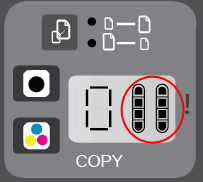
observação:Os avisos e indicadores do nível de tinta fornecem estimativas apenas para planejamento. Quando um indicador mostrar níveis baixos de tinta, programe-se para adquirir um cartucho de tinta de reposição e evitar possíveis atrasos nas impressões. Não é necessário trocar cartuchos de tinta até que a qualidade de impressão se torne inaceitável.
-
Se nenhum cartucho estiver com pouca tinta, ainda não será necessário substituí-los. Passe para a próxima solução.
-
Se algum dos cartuchos estiver com pouca tinta, passe para a próxima etapa para substituí-lo.
Etapa 2: Substituir cartuchos com pouca tinta ou vazios
-
Pressione o botão Liga/Desliga para ligar a impressora, caso ela ainda não esteja ligada. Espere até que a impressora esteja inativa e silenciosa antes de continuar.
-
Coloque papel branco comum na bandeja de entrada.
-
Abra a porta de acesso aos cartuchos. O carro de impressão se moverá para o centro da impressora. Prossiga assim que o carro de impressão ficar inativo e em silêncio.Figura : Abrir a porta de acesso aos cartuchos

observação:
A aparência da impressora pode não ser exatamente como a do seu equipamento, mas as instruções são as mesmas. -
Pressione levemente o cartucho para baixo para liberá-lo, depois puxe-o para fora do compartimento.Figura : Remover o cartucho

cuidado:
Não toque nos contatos de cor cobre nem nos injetores de tinta. Isso pode resultar em obstruções, falhas de tinta e conexões elétricas deficientes.Figura : Não tocar nos contatos nem nos injetores
-
Tire o cartucho novo da embalagem e puxe a aba para remover a fita plástica.Figura : Remover a fita plástica
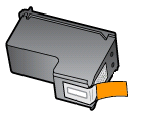
-
Segure o cartucho pelas laterais, com os injetores voltados para a impressora, e insira-o no compartimento. Certifique-se de que o cartucho seja inserido no compartimento correto.Figura : Inserir corretamente o cartucho no compartimento

-
Pressione o cartucho para dentro do compartimento até que ele se encaixe corretamente.Figura : Encaixar o cartucho corretamente

-
Repita essas instruções para substituir o outro cartucho, se necessário.
-
Feche a porta de acesso aos cartuchos.Figura : Fechar a porta de acesso aos cartuchos

-
Siga as instruções exibidas na tela.
-
Aguarde cerca de 30 segundos para que a página de alinhamento seja impressa automaticamente.Figura : A página de alinhamento é impressa automaticamente após 30 segundos

observação:
A impressora imprimirá automaticamente a página de alinhamento somente quando um cartucho novo for instalado.
Etapa 3: Alinhar a impressora
Siga as instruções abaixo para alinhar os cartuchos.
-
Levante a tampa do scanner.
-
Coloque a página de alinhamento com o lado impresso virado para baixo no canto frontal direito do vidro do scanner. Veja a indicação gravada ao lado do vidro do scanner, ela o ajudará a posicionar a página de alinhamento corretamente.Figura : Colocar a página de alinhamento no vidro do scanner
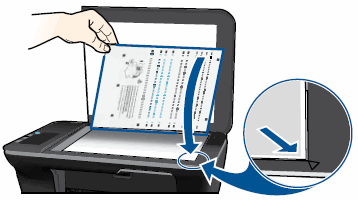
-
Feche a tampa do scanner.
-
Pressione o botão Digitalizar (
 ) para iniciar a digitalização. A impressora alinhará automaticamente os cartuchos de impressão.
) para iniciar a digitalização. A impressora alinhará automaticamente os cartuchos de impressão.
Solução 3: Usar uma ferramenta automática para limpar os cartuchos
Limpar os cartuchos pode ajudar a melhorar a qualidade da impressão. Siga estas etapas para usar a ferramenta automatizada para limpeza dos cartuchos.
Solução 4: Substituir o cartucho defeituoso
Se limpar o cabeçote de impressão não corrigir a falha, siga estas etapas para identificar e substituir o cartucho com problema.
Etapa 1: Identificar o cartucho para substituí-lo
Siga estas etapas para identificar o cartucho a ser substituído.
-
Consulte a página de teste impressa na solução anterior.
-
Examine os textos e blocos coloridos na página de teste.
-
Se você identificar falhas no texto preto da página, o cartucho preto está com problema.
-
Se você identificar falhas nos blocos coloridos da página, o cartucho colorido está com problema.
Etapa 2: Substituir o cartucho defeituoso
Siga estas etapas para substituir o cartucho com problema.
Se você tiver um cartucho ou cabeçote de impressão com defeito, ele pode ser coberto pela garantia. Para verificar a garantia dos seus suprimentos de tinta, vá para hp.com/go/learnaboutsupplies, selecione seu país/região e leia as informações de garantia limitada dos seus suprimentos.
-
Pressione o botão Liga/Desliga para ligar a impressora, caso ela ainda não esteja ligada. Espere até que a impressora esteja inativa e silenciosa antes de continuar.
-
Coloque papel branco comum na bandeja de entrada.
-
Abra a porta de acesso aos cartuchos. O carro de impressão se moverá para o centro da impressora. Prossiga assim que o carro de impressão ficar inativo e em silêncio.Figura : Abrir a porta de acesso aos cartuchos

observação:
A aparência da impressora pode não ser exatamente como a do seu equipamento, mas as instruções são as mesmas. -
Pressione levemente o cartucho para baixo para liberá-lo, depois puxe-o para fora do compartimento.Figura : Remover o cartucho

cuidado:
Não toque nos contatos de cor cobre nem nos injetores de tinta. Isso pode resultar em obstruções, falhas de tinta e conexões elétricas deficientes.Figura : Não tocar nos contatos nem nos injetores
-
Tire o cartucho novo da embalagem e puxe a aba para remover a fita plástica.Figura : Remover a fita plástica
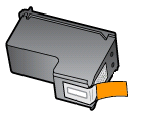
-
Segure o cartucho pelas laterais, com os injetores voltados para a impressora, e insira-o no compartimento. Certifique-se de que o cartucho seja inserido no compartimento correto.Figura : Inserir corretamente o cartucho no compartimento

-
Pressione o cartucho para dentro do compartimento até que ele se encaixe corretamente.Figura : Encaixar o cartucho corretamente

-
Repita essas instruções para substituir o outro cartucho, se necessário.
-
Feche a porta de acesso aos cartuchos.Figura : Fechar a porta de acesso aos cartuchos

-
Siga as instruções exibidas na tela.
-
Aguarde cerca de 30 segundos para que a página de alinhamento seja impressa automaticamente.Figura : A página de alinhamento é impressa automaticamente após 30 segundos

observação:
A impressora imprimirá automaticamente a página de alinhamento somente quando um cartucho novo for instalado.
Etapa 3: Alinhar a impressora
Siga as instruções abaixo para alinhar os cartuchos.
-
Levante a tampa do scanner.
-
Coloque a página de alinhamento com o lado impresso virado para baixo no canto frontal direito do vidro do scanner. Veja a indicação gravada ao lado do vidro do scanner, ela o ajudará a posicionar a página de alinhamento corretamente.Figura : Colocar a página de alinhamento no vidro do scanner
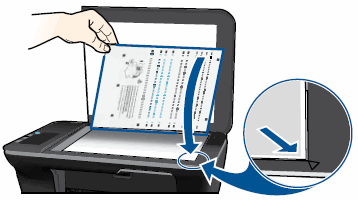
-
Feche a tampa do scanner.
-
Pressione o botão Digitalizar (
 ) para iniciar a digitalização. A impressora alinhará automaticamente os cartuchos de impressão.
) para iniciar a digitalização. A impressora alinhará automaticamente os cartuchos de impressão.
Solução 5: Encaminhar a impressora à assistência técnica
Se as instruções acima não resolverem o problema, consulte a assistência técnica.
Estas etapas se aplicam a todos os países/regiões, exceto Ásia-Pacífico.
Se todas as etapas anteriores tiverem sido seguidas, e o problema persistir, encaminhe o equipamento à assistência técnica.
Confira se seu equipamento está dentro ou fora da garantia. Se precisar de ajuda para determinar o status da garantia de seu equipamento, acesse a Ferramenta de verificação de garantia da HP.
-
Se seu equipamento estiver dentro da garantia, fale com a HP.
-
Se seu equipamento estiver fora da garantia, pode haver cobrança de tarifas para entrar em contato com a HP.
observação:Mantenha uma amostra da impressão que exemplifique o problema. Se os cartuchos, o cabeçote ou a impressora forem substituídos durante o período da garantia, o agente de suporte técnico solicitará uma amostra da impressão. Se a impressora for enviada à HP, a amostra da impressão deverá acompanhar o equipamento. Coloque a amostra na bandeja de saída ao embalar a impressora e enviá-la.
Digite um tópico para pesquisar em nossa biblioteca de conhecimento
Como podemos ajudar?
Precisa de ajuda?
 ).
).
 ), em
), em  ). O software da impressora será exibido.
). O software da impressora será exibido.
 ).
).
 ), em
), em  ).
).
 ). A Caixa de ferramentas HP será exibida.
). A Caixa de ferramentas HP será exibida.
 ) no dock. A janela Finder é aberta.
) no dock. A janela Finder é aberta.
